Modifier le nom ou la date d'un ensemble de plans
Objectif
Modifier le nom ou la date d'un ensemble de plans.
Éléments à considérer
- Permissions d'utilisateur requises :
- Permissions « Admin » sur l'outil Plans.
Étapes
Modifier individuellement à partir de la page Ensemble de plans
- Accédez à l’outil Plansde votre projet.
- Cliquez sur Ensembles de plans.
- Cliquez sur
l’engrenage <img data-sl-alt="icon-settings-gear-grey.png" height="19" src="data:image/png;base64,iVBORw0KGgoAAAANSUhEUgAAADIAAAAyCAYAAAAeP4ixAAAILklEQVR4AeyZ3VEcRxCATz/o1TgDyAAiMEQgEYHhUSWpzEXAEcGhklR6BEcgMoAMwBEIRyD8qr/z93VNL7t7u/cjcS8uq6Y1Mz39Pz09s8fDwX/k3/+OzNrI8Xi8/vbt28M3b96M6MfABTB2Lrg+i/9H1layI48fPz7EmPGDBw+O6B3v2DsX1tbWxIO6v7YSRzD2t2LizWQyOU4AdwPYtvzvPmEljmDgOmB7/erVq1ECDh6LBDaAe21LO0KOmybzjIiIsxPXdcLv37/njsx1RD3LnKWFHXn//v0GB/aKqHpwr/qU1PGclTQ8/Pn69WvlmPIC2fpPfvRcqIezdPHu3bsISotsarqQIwr79u3bFdwpdAslH40auEYDv5+I58+fNxwZDoe3uYa8ZznOXnnwf2Seu77Fri7kzFxHdEJhCDfvNWTI2H7dqKF8ZBTtieQn1saAreGEiAK5K5blT/CM3R36Q+VBE3rQ6XkKPYznOjPTEQ1USApH0e7Lly9P7MGFQYyPiOIne3AaQTe4hk+HHTcAvAZeFqT0h+yOu5ABuEbWrgXCHrrKGe1h3tlmOvLkyZNTuFR2q9AXL16E8fZfvnzZZe0MyHarkY8ePdrE2W0MOc+Fei+e9V3ppGdNQ+minSlX+c7s1ctYmnUC9oFxZ5vpSJ3j8+fPjVQx3zHoAGP2oBtiwCZGjtrngrXOJp308kEwxOAD5SmXedWKXh0R11vt5jliGiikNxoYc44BJ20D1LoIyCc/0a/vbsVadkEHzAqDVq3VBzMdQbj5mrm+ 44GuM696XPRFBWPHhtrTp3OmIzLBbKSEAcKOED5VNqW7b0DPjvqK3LNiR5lOd3MdkYWtP6CPg47wrC6gupvlFEN8+Xp5TiitCc6j3HZz3mHRY6ERcc05yqxw3gkLOVI4rV4OG4deRB10wHKKIUfgIy3oszmPcotz8wJSlWjPUQro6xdyhEvR29oDN6BsujtT8qzxGOcTRgdct0icUNV2E0CeABmIQ+nlAzfV0GOhEb9R9DvuhYUcgfsp4Bk5t2w6bkO5c/IJc0I6eJ8MqWqXCaToENjEsTTSp07n3aAedjXvotDf1lmfdzpCBLZIkahS9CMUxwHn9fpnnTnH0O9PJpOgQbn3AdkwdEeSpNHj2Ei6gtyRv4wbXepTv3YUkD4DVtE3HHGrAfgmpogv0CMUZqoMeL1m3lYCHMAQNNCez6su0gvSSe84+R3XAYdzR8yGsAWeC+ivtBPwIRsslSNWGjBtTzX8Eka/8vYI81SUiZIHOM7Pw4cPh8hYuNXoN4qcKV507wGmYtjSItgqdg8qR4h2GCMhefyggI/EeMDVoyNNDXTE6bV57WBRKPRR1uFJOQzvmnqBEfaELfRhW1Kk3ZUjufATfRq0rAgjber8sixjnf7eHGH7/64LXnQM3z/SkvtVRjhfFu7NEQzJX06WsiH5qFB/LcXYIq4c4eBVB5lq4BfZBw6gzwx/aNvpu7iQlyk1iway6VZkxtlAf16UDUJpsGMHm7RjRKn+wPiiQcSkcoRyqEHpzA5b/oxoWVb9oe2C57RfcbA0G4fNHA8+fmzwx7gmwYxZjf6W746q1NZZ1IsdGq4dR9rFejhPf0shUP9d1QLp82MbQp8UltsseTro8rqRcVAHSzI8r8Wh8IiItUu4S1MgHfR/ lIUz5ZRx1UnDJN942pFXgfb5lbnNerRqR5xZDvUQiB/ VKHWWPIkVYmX5Xbo2sCvVGwqnLrocrvO4Lh04jbzhOWPQmDYbNKnvGlu2gbwKtO9Se5Oj4UgiO/p8mjwzZ9vrRpPo+vVmisWvK+TxKQbHsyXpnYuH1lTRifjqkz9psi96fKyKSv2OO2EhR4iYH1ZhZC2vGwI9Y7xYq91jcR+DPZj5LTJxLh6w+fW5K5+TNhQ94WzR3yZpzBdypEQs08sC0BCSE7ea7d/GYJ/6QZ9rtV4HfFhu9zkhLTKqtCr6RffCQo5w6NziqBTkbWc+1zVg4JkOEclfobd4BDgX73qdvmsMX6aTr131d5FVuLmO4IQ/W+bXnN8Wo4p7zsBIUjjkCXA+h6Vahs+nfpRknDrVjmqxYzDTEQ8cQvzwMVetLh7oDjGrQXG3mKJxUWqH9vRpmukIl5E7EW8gcrbzGe8zel60+pQnXn7l5Dx7d1C9Zb5RvkLLtNnNdATScIL+huhEZBhXDQP2+aHhimj5oTP3/qgYy4By7NMjPpSUo7yyVHVFb+hGT+9lO9MRopEfShvszkV9a7kPxgj2JxvTTsX+DuXPPVcYOOqKsETiXYc/vkLBRRGhX1ce+NPUY69e1iKgrJtqTKfbTEeoLlEqC5s/FPiY3EKZn5j5rrrEYRVkud1ifkSEPVuF9a4Df+o6mIzuDXP5480Efn9tbS30FCeCThoKQNJA1mwzHZEUZ84U4hiwgulECGd+Qjn1UotyC50XopcnS4OkGbT+5Q4o12fHpjqUQ8SztDf0IPdAmpacxnSuI1IrRGGMvd3pBv4JYQ/lmXriBtBdc7unMQNTIxY6/kPea+nrS0R8hDP+uaLSA91cJ5SxkCMSotQIerEdY2zv3z+83aUXeGY0doWzkbsRTkvTBpy5VD4OHeNE7Habpmu+sCMy48w1ihb5G0hUGT6W4pDKWyALQ0a8oJudwVCP+por/ bOlHOkXM7USjoB96i4k4Fj1fmLtXtuqHIkKRnr4lekPfQHOtZ6Umbkj0iwLK3EEQ33wWSqFNNreuVAVhGUN7qNfiSPmNhXNr0vhV8b+qGbv3AMcO9Zn1I/gV+LIjxjyszz/AgAA//8/rXDtAAAABklEQVQDAB0PSKGGPPViAAAAAElFTkSuQmCC » width="19 » /> sur le ensemble de plans que vous souhaitez modifier.
- Cliquez sur Modifier.
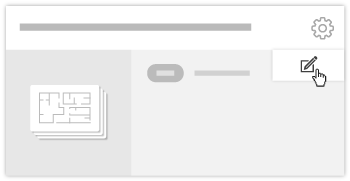
- Modifiez le nom et la date de l’ensemble de plans en cliquant dans les champs appropriés.
- Cliquez sur Mettre à jour.
Modifier dans une liste à partir de la page Configurer les paramètres
- Cliquez sur Paramètres
<img data-sl-alt="icons-settings-gear.png" height="15" src="data:image/png;base64,iVBORw0KGgoAAAANSUhEUgAAADIAAAAyCAYAAAAeP4ixAAAFcElEQVR4AdxZ3XHbRhDehaQHTaAZqgOlglgVhKT9nqiCSBVEqoBgBVYqkFKBXUBMIhWYrkDsQJwRPXmQyM33gYRFAAfwCCIhxzd3xP3s7u13v3vLQL6T0DiQp+hde9rrDBepa9NePr39nLRF3esmx7BxICLztogukziCvRG2m/0iDYbGgajZz3766ZkfnR9V40D8uk2odgPkMWq3sN7vpj2s8aiN5ZEo4/jRtqPSWTUtkcO+nnrdD9xLzDuZc5VeM/JP1D47soMheC9FsMYtGH6N3v6Kcib6dpoymRy20nz6nQLckQWfVQTytY38A+tkTVgLhEJmEJwAeBXWMjOMWPf9a5XIkQTofLWmOq82z2z4adS9lKQvWV12LdQNkzYpD0F5kwhBUAhoCiOHOsbrxVLrXk573QcxuWPlBgn83cenqBuB/07K+QFG7qrAlALhcloDYqkvl5oQwOooLtu8Pi016YESyxa/VRFAk8F10JQCmdnBB9CXzQSadhSxP1170QkkmWZu6h3puqbb1pEpBzlD5gSSodjLQlBYKYFLz7A/uBLRkexnmBzo7CKvmhMIiZbEE+b3KZkGF8dRPM7rVAqExKqKmcmz7K5sKv2T6K/YpUEpEBL/EH36SGbmd58sPokGUZkelUDIpCKFaRTvoCMORJpEzDmaPuJM9e8qurVAxOy3KgGuNhP5eKDzH8P+p3OOYprC/rDzrPNTwxJx8VXVqcnvVe1OILxw+NL7GtEwVG9rNulI5eqkP3BuSLafRvGEwETn5yhPkHxji6YM9aJ+ eaYECBtpMi9S12BxPsKgG9IwzDNUlEVUrsJocC8eIYziEcB0PEi/kWBWetSL+uHSxjMaT4pehwbldQIEjbBCOfJM3/g2zFjsCyIVTDB1llnKjz2HdxF0xrM5AbKoeG2ulVO7qcP3IvPbOnxZHj1bApFtw5ijW0fIKfYMD4c6vCs8TQGxLY5oqKPyBb9bxUZmxNac8Vtp6MncCBD1dgF5alWDrBEgIlr3dShJMPkp+W7x0xAQOXuK3m12cS6V5uWmicdkWVHvM06ANLHG1Wa9OjrgcqvFl+3LFkBEghgNOM8NXx0hXyNqG16O600YFyaQbMQjrwEnJfWVW9Xgj0AQTmDjh/3BTQijLoShF/YHSuNOVQsvMZCXR5P3vmBAdwkTiN6Xcnn5FpWbhTE6UOgIo3TYwfeGz40ESJ6eZV5UJJBNTW+Cgf1TtmfoZoKddCdw7aCfwtsbdWURl+7g9jiKxy6CUiApMactzft/ta02x38k3Qf6cGm1Uvkp/MYzCx4gZ70PC0Sr0VT+XC3n82uBYPphUObZvMtnihOJVis4oLzByEOuRlTTSj0qgXAdo08ogN+dR3sz7XUzvuZVlUqBTOEVxzouZVwV8j/mr5eDW+jSCYSXlFhAb94mm7Eg/D+p4GHCQc4JdwI5tIDH4nZmR66jBostsQPqlxHpBCIqXzJUe1YwscIR7ASSOAc2vT+aBVslbfyi84Lj0AmEUp7VLmT//L8TOCwueFlLLpQCIbGP/9fgw9LElLE4J9uzqCOB9wXEsPXwWx4JolP2pC4FQnnHUTyGbXMuZTMD2+cEPiyaMiHstAUg8Q6m0g9p28GFFMLWW/ JPHAImmIlSEKSvBEICgnnWWSdnc01MAwgeZEaRgMjjn4LMLJK/OHCcsTn6ikdVcoOqxrSNyyzEiHMECegZ7lBazGl73e+ hvBROn9eBk3vDsuUgli2n1X69gKQMPM0IiMDSuuLX4mKdu4ZKu1ooP8SfTSdYtsy7aPJ1GwHJM7vKJjpx1TvqCrPhoPGuahwITiDPy9T2HEjm2WxcZiszxDKT3Itq5ftCNgz/AgAA///grVXIAAAABklEQVQDAM1VLABhA9pAAAAAAElFTkSuQmCC » width="15 » /icône >.
- Sur la page « Paramètres du registre des plans », affichez la section Modifier les ensembles de plans .
- Cliquez sur le nom ou la date d’un ensemble pour apporter des modifications.
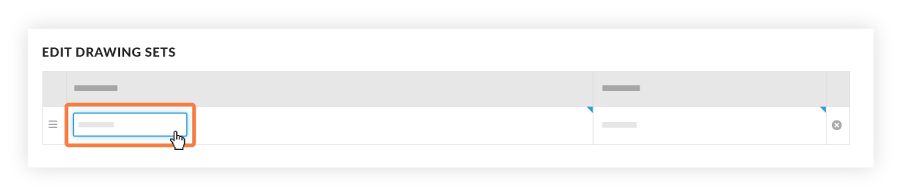
Remarque : Vous pouvez réorganiser les ensembles en les faisant glisser dans un nouvel ordre, ou supprimer des ensembles en cliquant sur le X à côté de l’ensemble. Pour plus d’informations sur la suppression d’ensembles de plans, voir Supprimer un ensemble de plans.

